Percepatkan GIF pada kelajuan 2x, 4x, 6x dan juga 8x dengan kualiti tinggi.
3 Cara Mudah untuk Mengubah Kelajuan Video pada Snapchat dengan Kualiti Tinggi
Pernahkah anda melintasi situasi di mana anda ingin mencipta slo-mo yang menghiburkan atau snap video pantas dan menyiarkannya di Snapchat? Nah, jika anda melakukannya, anda tidak perlu pergi ke luar platform hanya untuk menghasilkan satu. Ya, anda boleh terus menukar kelajuan video pada Snapchat dengan membaca kaedah berikut! Snapchat menyokong ciri penyuntingan yang boleh anda gunakan untuk mengubah suai kelajuan video. Sekiranya anda tidak biasa dengannya, teruskan membaca siaran ini, kerana ia mempunyai 3 cara bagaimana untuk menukar kelajuan video di Snapchat!
Senarai Panduan
Cara Menukar Kelajuan Video pada Snapchat [Dengan Langkah] Cara Alternatif untuk Mengubah Kelajuan Video untuk Snapchat dengan Kualiti Tinggi Soalan Lazim tentang Cara Menukar Kelajuan Video pada SnapchatCara Menukar Kelajuan Video pada Snapchat [Dengan Langkah]
Seperti yang dinyatakan, Snapchat menyokong ciri penyuntingan yang boleh mengubah kelajuan video. Ciri ini dinamakan sebagai "Pengubah Kelajuan". Ciri ini membolehkan anda membuat atau menambah kesan gerakan perlahan, ke hadapan pantas dan putar balik pada video anda. Anda boleh menggunakan kesan pada snap anda dengan cepat dalam hanya beberapa ketikan atau klik. Jika anda tidak tahu di mana dan cara untuk mengakses dan menggunakan ciri ini, anda boleh menerokai langkah mudah di bawah yang menunjukkan kepada anda cara menukar kelajuan video pada Snapchat!
1. Cara Mempercepatkan Video di Snapchat
Sekiranya anda ingin mempercepatkan snap untuk mencapai tujuan tertentu, berikut adalah perkara mudah yang perlu anda lakukan:
Langkah 1Lancarkan Snapchat apl pada peranti anda, rakam video pendek dengan mengetik dan menahan butang Menangkap butang, dan lepaskannya sebaik sahaja anda selesai.
Langkah 2Seterusnya, leret ke kanan sehingga anda melihat sebuah ikon Arnab menunjukkan kelajuan video. Kesan ikon Arnab ini akan digunakan secara automatik pada snap anda. Selepas menukar kelajuan video pada Snapchat, anda boleh memilih sama ada untuk Jimat snap atau Kongsi ia.
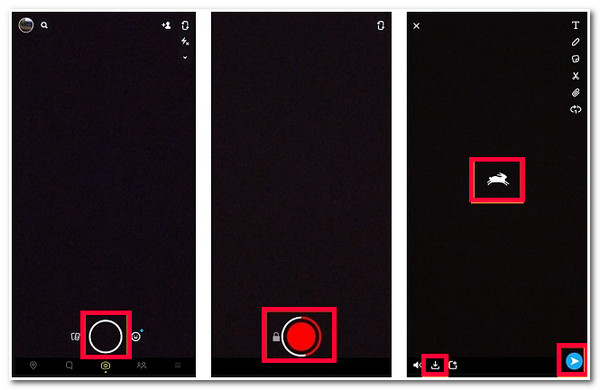
2. Cara Memperlahankan Video di Snapchat
Jika tidak, jika anda ingin menggunakan kesan slo-mo pada video anda untuk siaran snap yang menghiburkan, lakukan langkah berikut di bawah untuk mencapainya:
Langkah 1Buka aplikasi Snapchat anda pada telefon pintar anda. Kemudian, rakam snap dengan mengetik dan menahan butang Tangkap apl. Lepaskan butang daripada menekan jika anda selesai merakam.
Langkah 2Kemudian, leret ke kanan sehingga anda melihat Gambar siput, yang menunjukkan kesan slo-mo apl.
Langkah 3Selepas itu, sediakan pilihan anda kelajuan video. Setelah anda selesai menukar kelajuan video pada Snapchat kepada yang dikehendaki, ketik butang Ikon simpan untuk memuat turun video anda, atau anda juga boleh Kongsi pada Snapchat jika anda mahu.
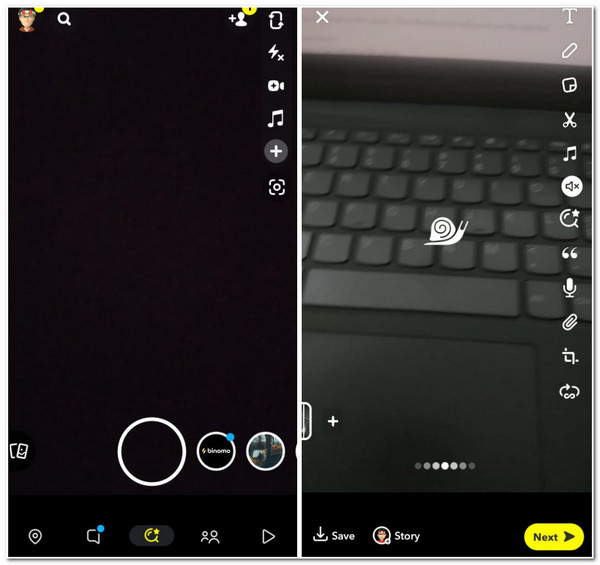
Kini setelah anda tahu cara menukar kelajuan video pada Snapchat, sama ada untuk mempercepatkannya atau memperlahankannya, anda mungkin mempertimbangkan cara lain selepas menyedari bahawa apl itu hanya membenarkan anda mengubah suai kelajuan video jika 30 saat. Anda juga mungkin mendapati bahawa apl itu tidak memberikan penggunanya banyak pilihan pengeditan. Kedua-dua perkara ini pasti akan mencetuskan anda untuk mencari alat alternatif yang akan memberikan anda banyak pilihan yang bagus untuk mempercepatkan video.
Cara Alternatif untuk Mengubah Kelajuan Video untuk Snapchat dengan Kualiti Tinggi
Jika anda ingin memperoleh lebih banyak ciri penyuntingan daripada yang boleh ditawarkan oleh Snapchat, maka 4Easysoft Total Video Converter alat adalah apa yang anda perlukan untuk menukar kelajuan video untuk Snapchat! Alat ini diselitkan dengan Pengawal Kelajuan Video, yang boleh anda gunakan untuk mempercepatkan atau memperlahankan video. Ia menyokong berbilang pilihan kelajuan, daripada kelajuan video paling perlahan (0.125X) kepada kelajuan video terpantas (8X). Apakah kelebihan alat ini daripada Snapchat? Nah, alat ini dilengkapi dengan pilihan Tweaking Output yang boleh anda gunakan untuk meningkatkan kualiti video anda yang diedit untuk pengalaman menonton yang hebat! Jika anda ingin mengetahui lebih lanjut tentang ciri lanjutan lain alat ini, semak senarai di bawah!

Diselit dengan MV Maker, yang membolehkan anda menambah elemen grafik, teks, tema, penapis, dsb.
Dilengkapi dengan Penambah Video, yang boleh meningkatkan kualiti video yang diedit anda.
Menyokong pilihan parameter yang boleh disesuaikan untuk mengubah suai kualiti, resolusi, kadar bingkai, dsb.
Menawarkan pelbagai format video untuk mengeksport video yang diedit anda; ini termasuk MP4, AVI, WMV, dll.
100% Selamat
100% Selamat
Cara Menukar Kelajuan Video Snapchat menggunakan 4Easysoft Total Video Converter:
Langkah 1Muat turun dan pasang 4Easysoft Total Video Converter alat pada komputer Windows atau Mac anda. Selepas itu, pilih Kotak alat tab dan klik pada Pengawal Kelajuan Video ciri.

Langkah 2Kemudian, tandakan Tambah butang untuk mengimport video yang anda ingin ubah suai kelajuan. Kemudian, jika anda ingin mempercepatkannya, pilih pilihan kelajuan pilihan anda antara 1.25X hingga 8X. Jika tidak, anda boleh memilih pilihan khusus daripada 0.75X hingga 0.125X jika anda mahu memperlahankannya. Dengan cara ini, anda boleh menukar kelajuan video untuk Snapchat dengan mudah.

Langkah 3Setelah anda selesai memilih kelajuan video pilihan anda, klik butang Tetapan Output butang dengan Gear ikon. Di sini, anda boleh mengubah suai format, resolusi, fps dan kualiti output anda untuk hasil yang berkualiti tinggi. Jika anda selesai mengubah suai output anda, tandakan okey butang. Kemudian, klik pada Eksport butang untuk menyimpan video yang diedit dan menyiarkannya sebagai snap pada Snapchat.
Soalan Lazim tentang Cara Menukar Kelajuan Video pada Snapchat
-
1. Bolehkah saya mengubah suai kelajuan video yang dirakam sebelum ini di Snapchat?
Ya, anda boleh! Untuk melakukan ini, ketik ikon Kenangan. Pilih tab Gulung Kamera, pilih video yang dirakam yang anda ingin ubah suai kelajuannya, ketik ikon tiga titik dan pilih pilihan Edit Video. Leret ke kanan sehingga anda melihat pengubah kelajuan, dan itu sahaja!
-
2. Bolehkah Pengubah Kelajuan Snapchat membenarkan mengawal tahap kelajuan dan kelambatan dalam video saya?
Tidak. Kesan Slo-mo dan Fasa Pantas oleh ciri Pengubah Kelajuan Snapchat tidak memberikan anda pilihan untuk mengawal kelambatan dan kelajuan video anda. Dalam kes ini, anda boleh menggunakan alat alternatif yang menawarkan anda pilihan untuk mengawal kelajuan dan kelambatan video anda.
-
3. Berapa lama video sepatutnya berada di Pengubah Kelajuan Snapchat?
Snapchat membenarkan penggunanya mengimport video dengan panjang maksimum 60 saat. Dalam kes ini, anda perlu memastikan bahawa panjang video yang anda ingin ubah suai hendaklah mempunyai tempoh 60 saat dan ke bawah.
Kesimpulan
Itu sahaja! Itulah 3 cara yang boleh digunakan untuk menukar kelajuan video pada Snapchat dan alat yang berkuasa. Melalui ciri Pengubah Kelajuan terbina dalam Snapchat, anda kini boleh menghasilkan video fasa pantas atau slo-mo yang menghiburkan dan memendekkan video yang panjang dengan mempercepatkannya atau menjelaskan butiran dengan memperlahankannya. Sekarang, jika anda rasa Snapchat mengehadkan anda dalam mengubah suai kelajuan video anda, anda boleh menggunakan 4Easysoft Total Video Converter alat sebagai alternatif! Ciri Alat Pengawal Kelajuan Video yang canggih lagi mudah digunakan ini membolehkan anda mengubah suai kelajuan video anda dengan cepat sama ada anda mahu ia berjalan lebih pantas atau lebih perlahan. Selain itu, ia menyokong pilihan tweaking output yang boleh anda gunakan untuk mengubah suai kualiti output anda untuk pengalaman menonton yang lebih baik! Jika alat ini menarik minat anda, sila lawati tapak web rasminya hari ini untuk mengetahui lebih lanjut mengenainya!
100% Selamat
100% Selamat


